修復在 Windows 10 中應用轉換的錯誤
已發表: 2022-08-18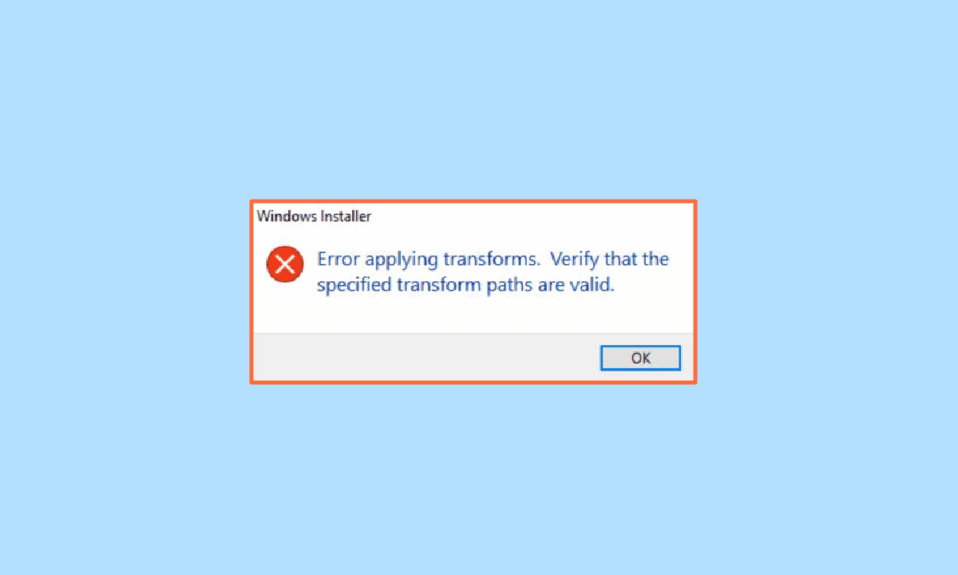
Windows 系統允許用戶安裝開發者製作的程序供他們使用。 這些程序創建實際程序運行所需的文件設置。 在安裝特定程序時,Windows 用戶經常報告一個錯誤,即錯誤應用轉換。 這可能會令人困惑,因為 Windows 沒有給出問題的解決方案或錯誤的含義。 您可能還有一個問題,例如如何修復 Windows 中的應用轉換。 如果您搜索並查看如何修復 Windows 10 11 錯誤應用轉換問題,那麼您來對地方了,請閱讀更多內容以了解嘗試的解決方案。
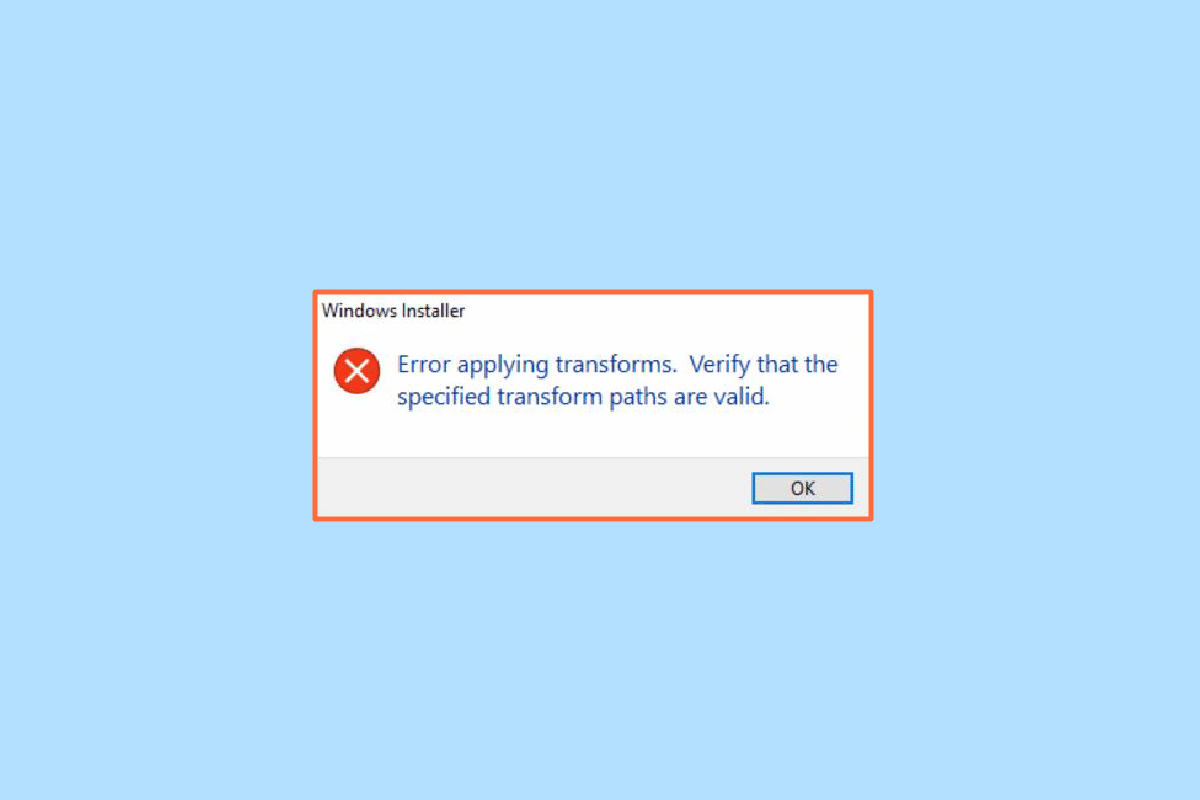
內容
- 如何修復在 Windows 10 中應用轉換的錯誤
- 方法1:重新安裝應用程序
- 方法二:重新註冊 Windows Installer
- 方法3:修復系統文件
- 方法 4:使用程序安裝和卸載疑難解答
- 方法 5:調整註冊表項值
如何修復在 Windows 10 中應用轉換的錯誤
在我們討論這些方法之前,讓我們先看看為什麼會出現這個問題的一些要點。
- Windows 安裝程序問題
- 應用程序更新衝突
- 註冊表中的轉換中的衝突或問題
- 文件系統錯誤
方法1:重新安裝應用程序
如果您在通過覆蓋以前的應用程序更新應用程序時遇到錯誤,您可以在安裝新應用程序之前嘗試卸載以前的應用程序。 請按照以下步驟卸載:
1. 按Windows 鍵,鍵入控制面板,然後單擊打開。
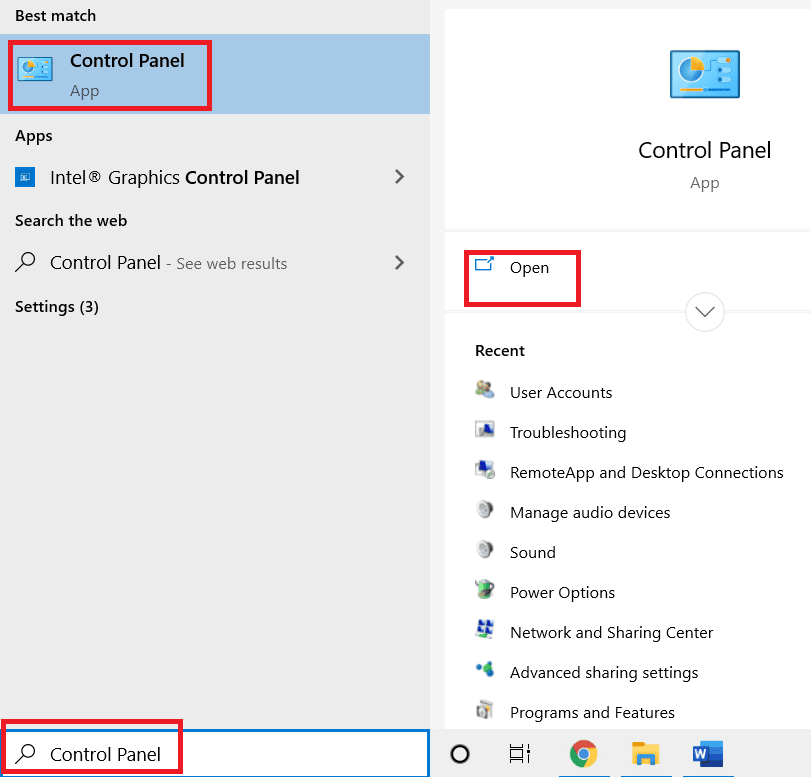
2. 設置查看方式:> 類別,然後單擊程序部分下的卸載程序。
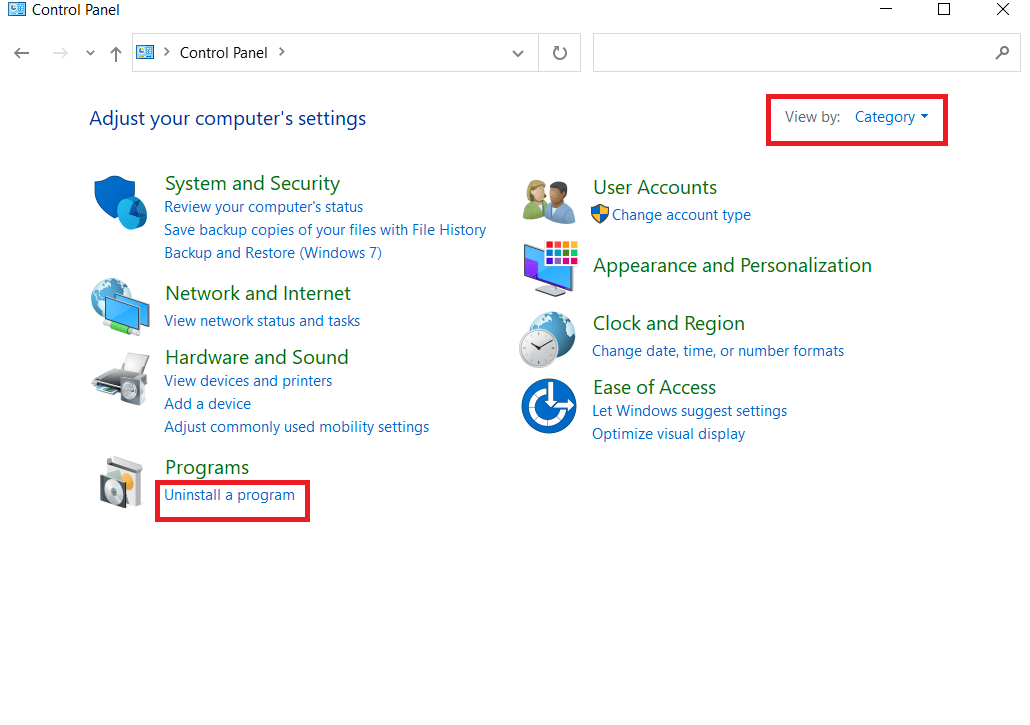
3. 右鍵單擊要更新到新版本的應用程序,然後單擊卸載。
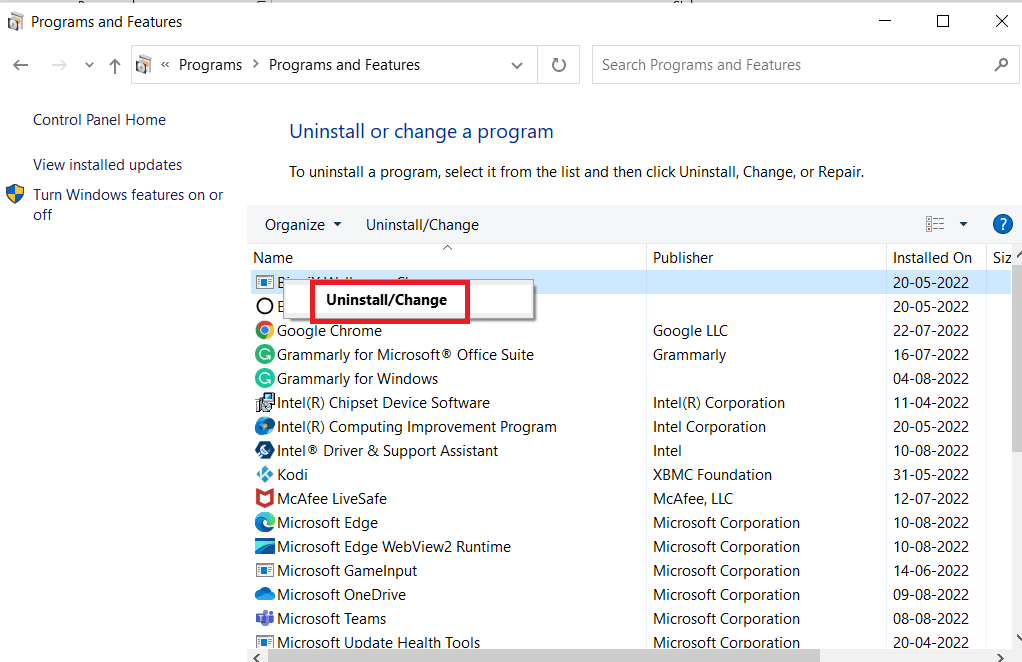
4. 現在再次安裝您想要更新的應用程序,看看您是否在 Windows 中修復了應用轉換。
方法二:重新註冊 Windows Installer
當您安裝軟件時,Windows Installer(在 Windows XP 中稱為 Windows 安裝嚮導)將運行安裝程序以將所需文件安裝到硬盤驅動器,如果安裝程序無法正常工作,則可能會出現錯誤應用轉換問題。 我們需要重新註冊 Windows 安裝程序才能做到這一點,
1. 同時按下Windows + R 鍵打開運行對話框。
2. 現在,輸入msiexec /unregister並單擊OK取消註冊 Windows 安裝程序。
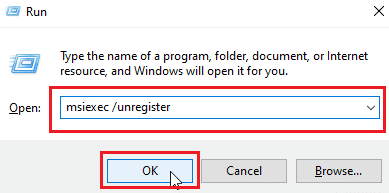
3. 接下來,輸入msiexec /regserver並單擊OK重新註冊 Windows 安裝程序。
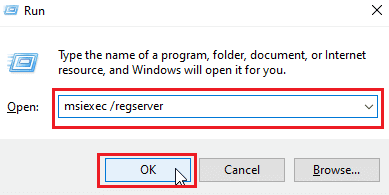
檢查應用轉換問題的 Windows 10 11 錯誤問題是否已解決。
另請閱讀:修復 Windows 安裝程序訪問被拒絕錯誤
方法3:修復系統文件
通常,由於系統文件損壞,您可能會在 Windows 10 系統上應用轉換時遇到錯誤。 SFC 掃描查找並修復系統上的有問題的文件。 閱讀我們關於如何在 Windows 10 上修復系統文件的指南。
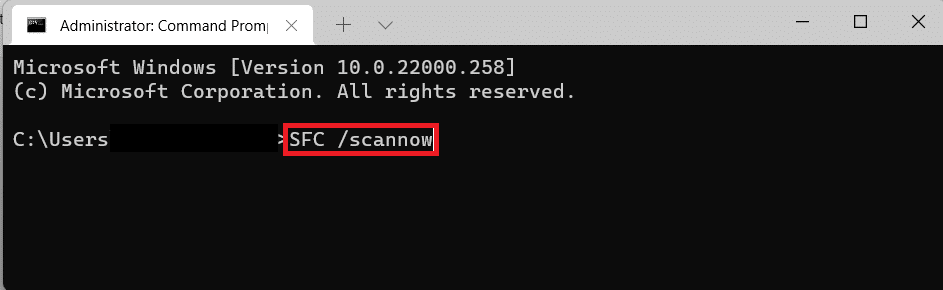
方法 4:使用程序安裝和卸載疑難解答
舊版本的 Windows 有一個內置的疑難解答程序,可以解決涉及程序安裝問題的問題,例如應用轉換錯誤等消息,請使用 Microsoft 官方指南使用疑難解答工具。 請按照以下步驟修復 Windows 中的應用轉換。
1. 訪問疑難解答下載頁面並單擊下載疑難解答選項。
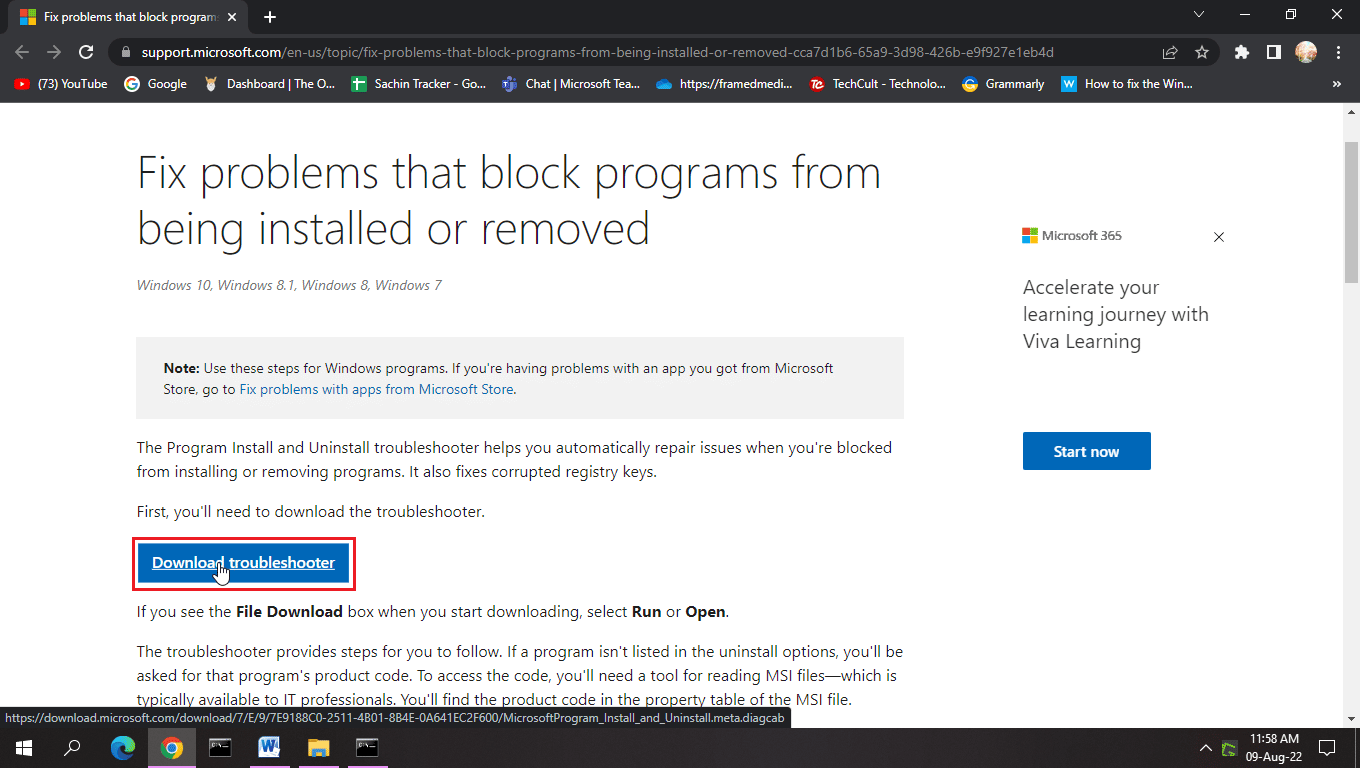
2.文件下載後。 打開文件以運行安裝和卸載疑難解答。
注意:此疑難解答與 Windows 10 和 Windows 11 兼容。
3. 單擊下一步以啟動 Windows 安裝和卸載疑難解答。
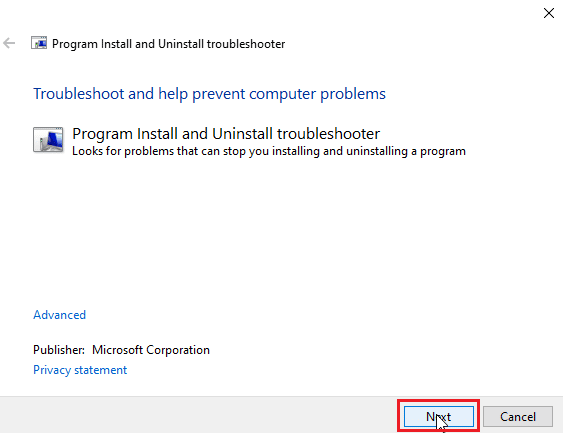
4. Windows 現在將檢查有關程序安裝和卸載的任何問題。
5. 將顯示一個提示,要求您選擇安裝或卸載選項。
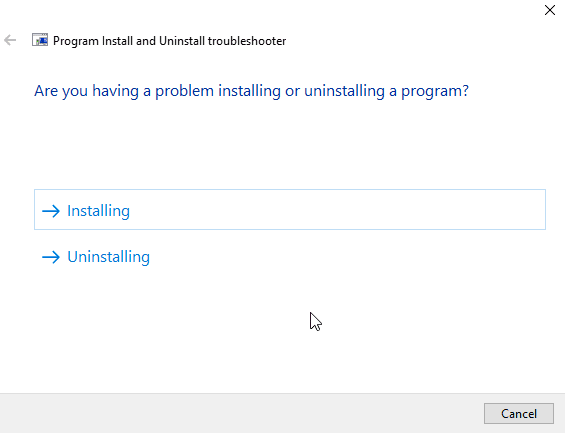

6. 選擇您收到問題的程序,然後單擊下一步。
注意:同樣的步驟也適用於在故障排除中安裝選件。
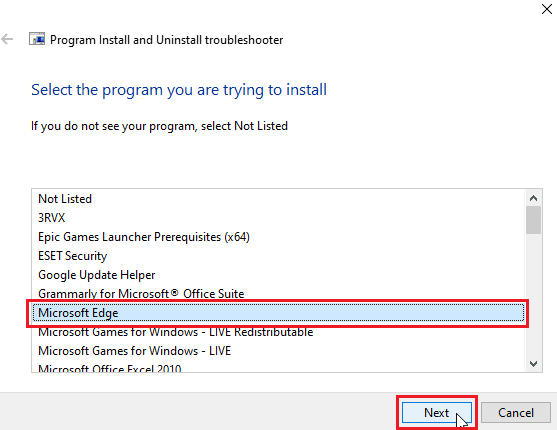
7. 單擊是,嘗試卸載以嘗試重新安裝,或單擊否,嘗試其他修復。
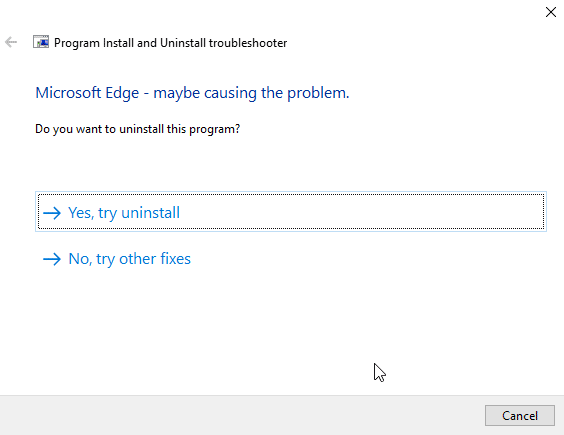
另請閱讀:修復 Windows 10 中的 VDS 錯誤代碼 490 01010004
方法 5:調整註冊表項值
安裝應用程序時,擴展名為 .mst 的轉換文件保存在註冊表中。 這些由安裝程序保存到註冊表中。 如果在轉換保存過程中出現任何衝突,就會出現這樣的問題。 您可以嘗試刪除註冊表中的轉換文件,看看是否能解決應用轉換錯誤的問題。
注意:在嘗試此修復之前,請閱讀我們關於如何在 Windows 10 上創建和使用系統還原的指南,因為調整 Windows 註冊表風險很大,執行系統還原可確保在出現任何問題時創建系統備份。
1. 同時按下Windows + R 鍵啟動運行對話框。
2. 現在,輸入regedit並點擊OK打開註冊表編輯器。
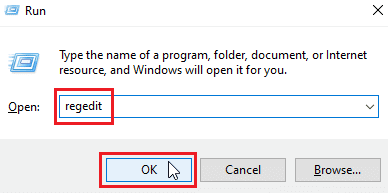
3. 導航到以下密鑰文件夾路徑。
HKEY_CLASSES_ROOT\Installer\Products
4. 雙擊HKEY_CLASSES_ROOT打開根目錄。
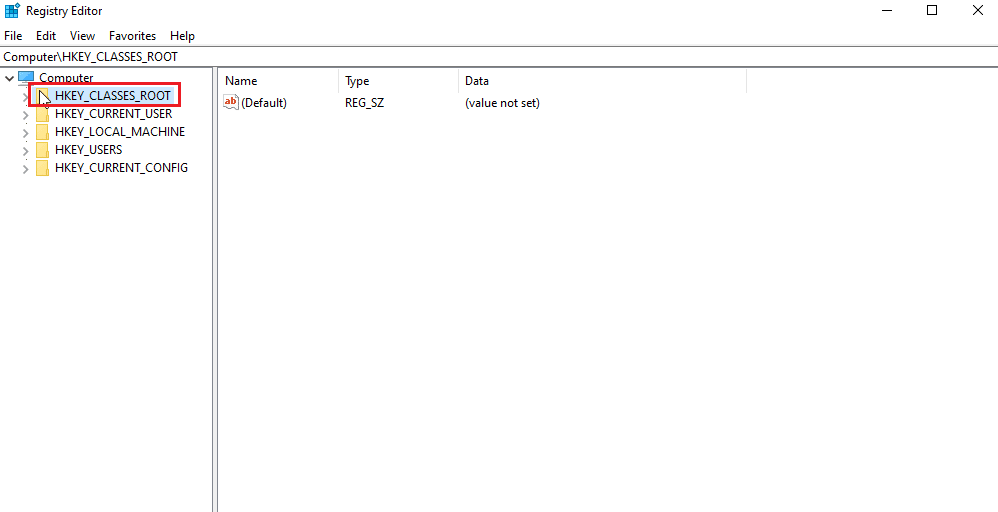
5. 接下來,找到並雙擊安裝程序。
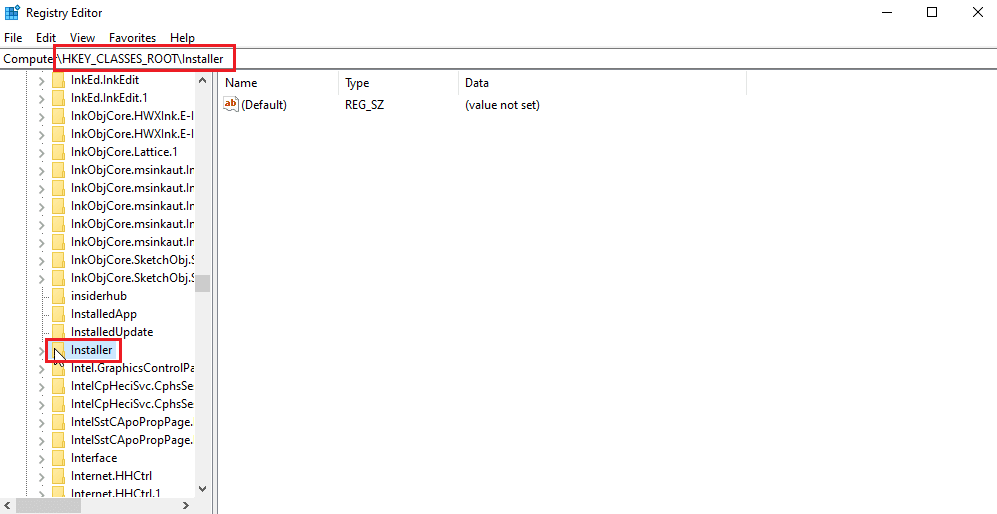
6. 最後,找到產品。
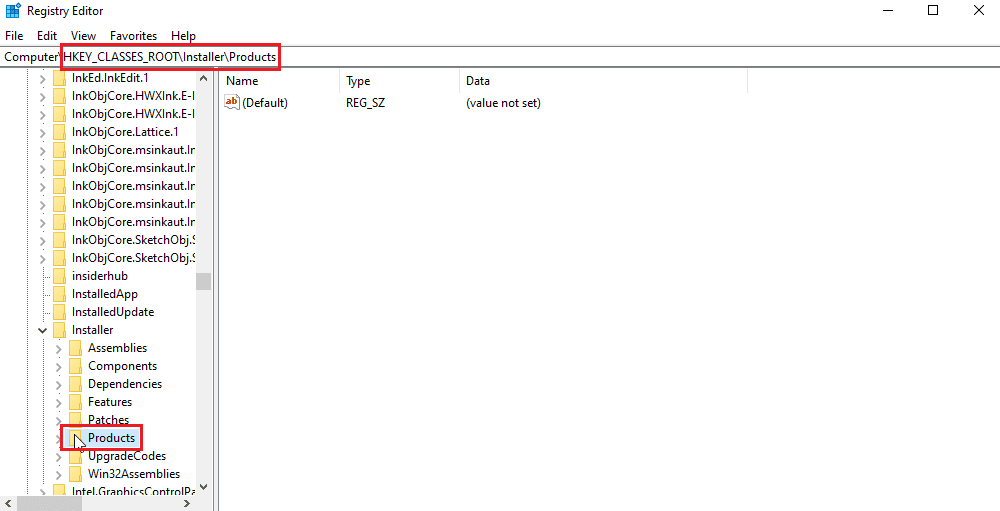
7. 右鍵單擊產品並單擊查找以打開查找菜單。
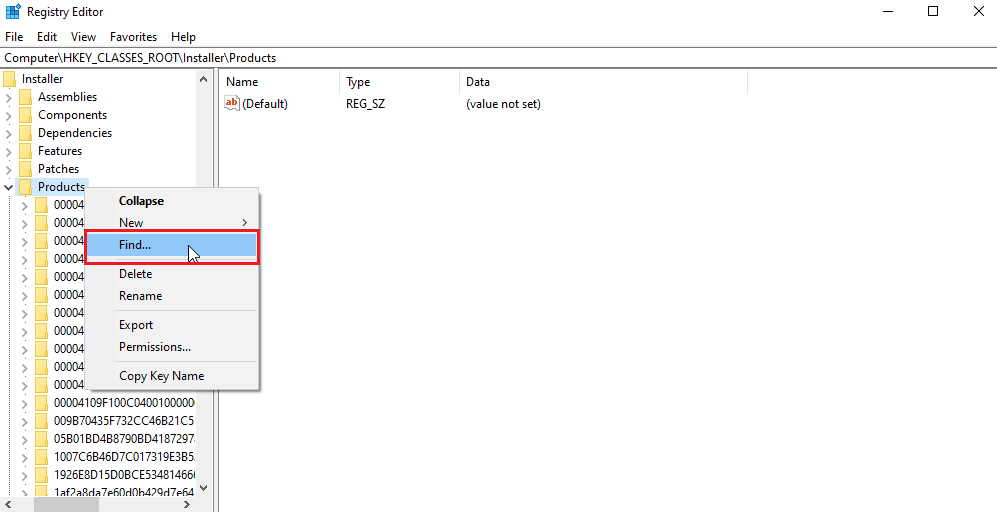
8. 勾選查看部分下的所有值。 然後,輸入您在應用轉換問題時遇到錯誤的應用程序的名稱。
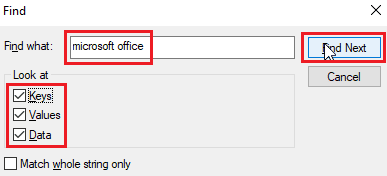
9. 最後,按下查找下一個按鈕。
10. 註冊表編輯器將為下面顯示的名稱找到適當的匹配項。
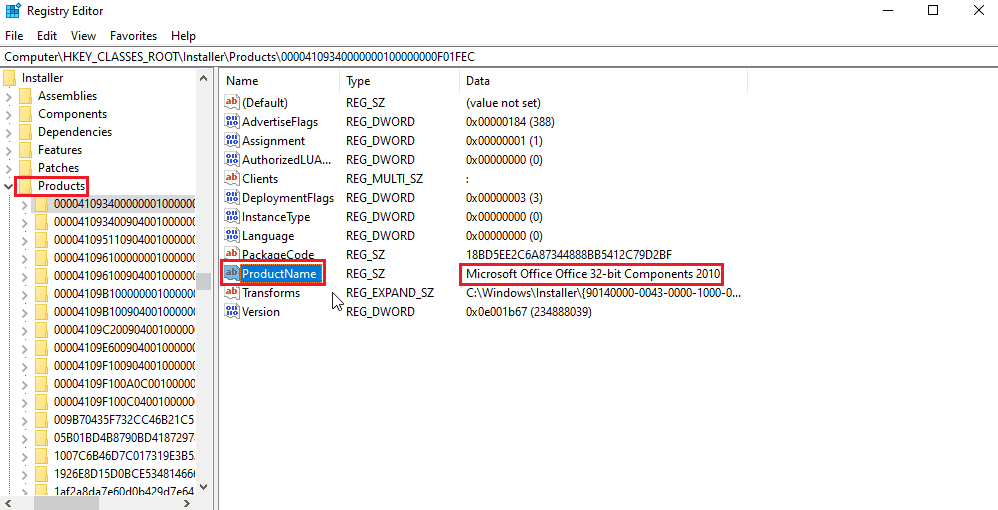
11. 雙擊變換鍵。

12. 清除數值數據文本框中的所有值,然後單擊確定。
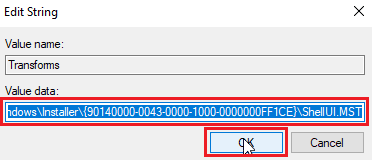
注意:如果卸載程序時出現應用轉換錯誤消息,則需要通過右鍵單擊它並選擇刪除來完全刪除轉換鍵。
常見問題 (FAQ)
Q1。 有沒有辦法重新啟動 Windows 安裝程序服務?
答。 是的,首先啟動運行對話框並輸入msconfig。 在“服務”選項卡中,取消選中Windows 安裝程序並單擊“應用”,然後單擊“確定”。 當要求重新啟動時,單擊重新啟動計算機。
Q2。 如何卸載不在控制面板上的程序?
答。 您可以嘗試刪除本地C盤程序文件中的桌面圖標和應用程序相關文件。在某些情況下,還需要清理註冊表。
Q3。 什麼是 Windows 中的轉換?
答。 轉換是從應用程序接收的安裝文件中的一組包。 它也可以稱為安裝數據。
推薦的:
- 修復 DayZ 無法找到正在運行的 Steam 實例
- 修復無法在 Windows 10 中顯示當前所有者
- 修復 Windows 10 中的 VDS 錯誤代碼 490 01010004
- 修復 Windows 10 嘗試引用令牌
我們希望上述關於如何修復在 Windows 10 中應用轉換時出錯的文章對您解決問題有所幫助。 請在評論部分讓我們知道哪種方法最適合您。 如果您對文章有任何建議和/或疑問,請隨時分享。
